ウェブ上で沢山の画像を掲載する場合は、サムネイルと呼ばれる縮小画像を載せておき、 それをクリックすると元のサイズの画像が表示されるという方法がよく取られます。
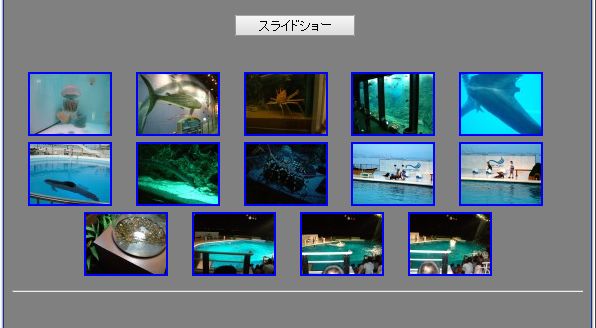 (サムネイルの例)
(サムネイルの例)このページでは、サムネイルを作る方法について説明しています。 幾つか方法がありますが、ここではJTrimというフリーソフトを使用して作ってみます。 JTrimは、以下のサイトから入手できます。
http://www.woodybells.com/jtrim.html
サムネイルの作成方法
まずはJTrimで目的の画像を開きます。 そしてメニューのイメージ→リサイズをクリックします(下図)。
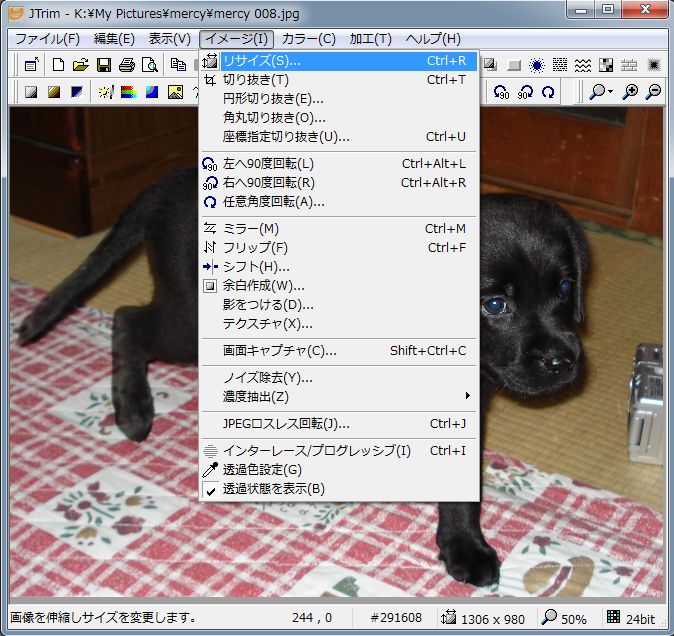
画像サイズを指定するダイアログが出ます(下図)。 サイズを指定するか、比率で指定するか選択します。 サイズで指定を選び、横幅を180ピクセルにしてみます。

ご覧のように、画像がリサイズされました(下図)。 あとはファイル名を変更して保存すればOKです。
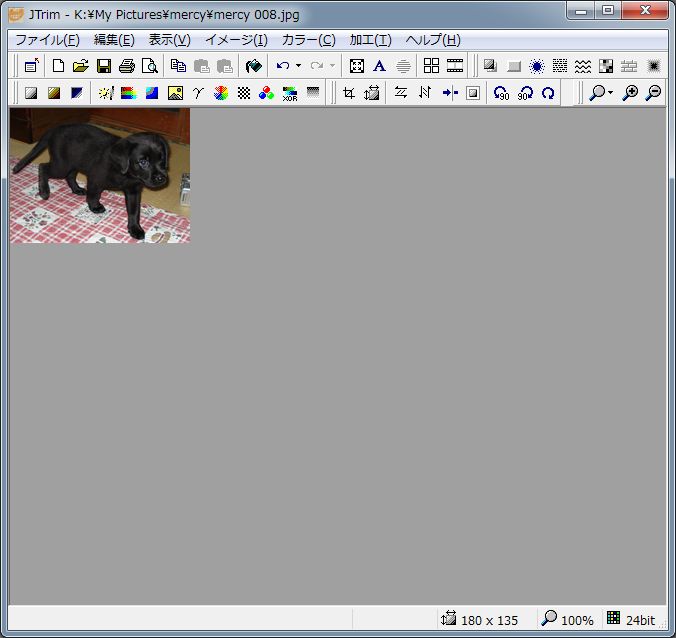
サムネイルを一括作成する
今度は、フォルダ内の全ての画像をリサイズしてサムネイルを作る方法を見てみましょう。
JTrimを起動したら、メニューのファイル→一括変換をクリックします。 一括変換ダイアログが出ます(下図)。
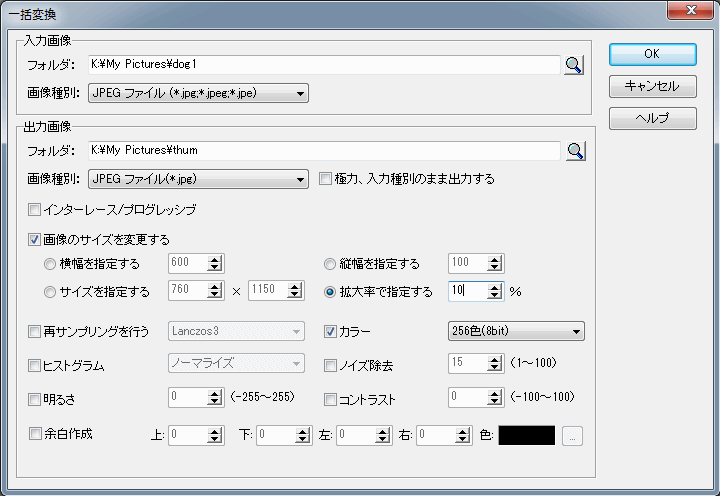
まず、サムネイルにしたい画像が入ったフォルダを、入力画像の欄で選択します。 画像種別も間違わないようにします。 写真であればJPGファイルになるでしょう。

続いて、リサイズした画像を入れるフォルダを、出力画像の欄で指定します。 画像種別も目的のものにします。

さらに、画像のサイズを変更するにチェックを入れます。 横幅を指定するを選択して適当な大きさを指定します。 もし写真が縦横混在しているなら、拡大率で%指定した方が良いでしょう。

この他にも明るさやコントラストの調整、ノイズ除去などが行えます。 余白作成の部分で、周りに枠線を付けることも可能です。
全てを指定できたら、OKボタンを押します。 出力画像で選択したフォルダに、サムネイルが一括作成されます。